最近有很多小伙伴要官方加在线办公软件,由于官方谈合作要时间,所以我这里给大家出一个docker版的wps教程,大家拿去先顶着,这个项目是用DOCKER环境虚拟的一个图形界面,所以会比较占用内存,大家不用的时候可以关闭容器。
温馨提示
这个项目占用会比较大,跟浏览器差不多,如果自己NAS性能有限内存少于2G不建议部署,推荐4G内存及以上配置要求,安装后可以删除其它浏览器相关,因为这个也有。
开始部署
上传字体库
准备工作:
先下载一下字体文件包,字体文件我放到了百度网盘。
链接: https://pan.baidu.com/s/1GDktrnUwfpOVFdbhB8hssw?pwd=371m 提取码: 371m
我们先创建基础目录:
在飞牛文件管理→新建docker文件夹(如果已有不用重复创建)→在docker文件夹下创建wps文件夹(名字可以根据你的习惯自己改
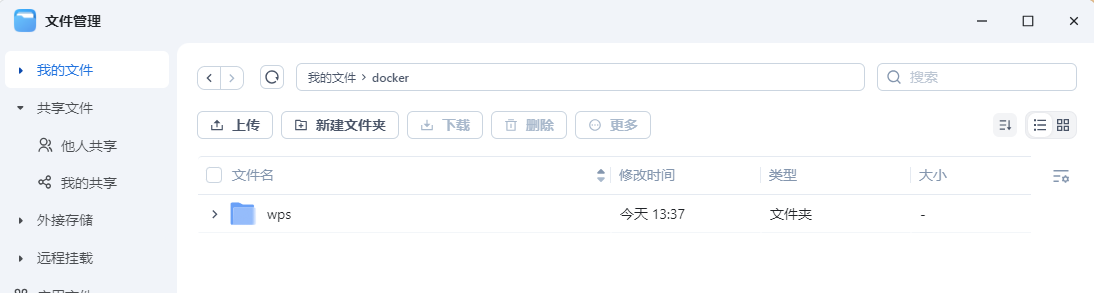
把我们下载的字体文件上传到WPS目录然后双击解压。由于解压后有双层目录我们把字体文件移动到第一层Fonts目录,结构如图。
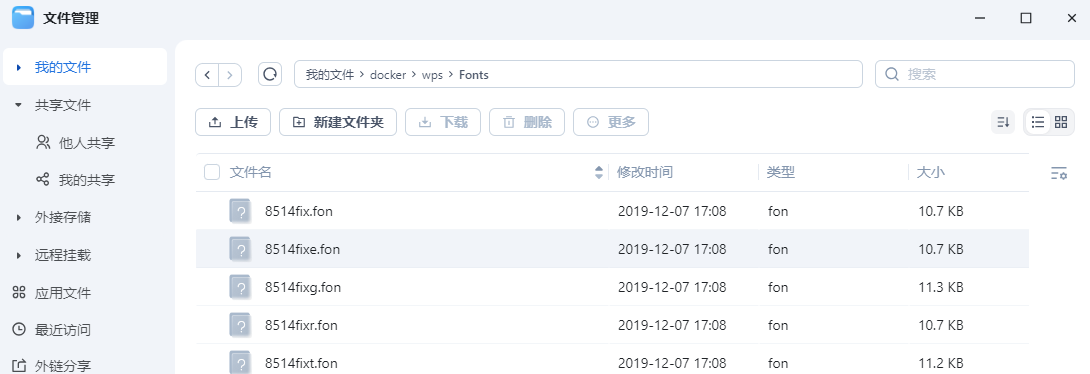
docker编排文件
准备工作完成,我们开始创建docker compose项目,打开docker,找到compose,然后选择创建compose文件,把compose代码粘贴到下面的代码框。
services:
wps-office:
image: linuxserver/wps-office:chinese
container_name: wps-office
privileged: true
security_opt:
- seccomp:unconfined
environment:
- PUID=1000
- PGID=1000
- TZ=Asia/Shanghai
- CUSTOM_USER=admin # 设置登陆用户名,公网是用一定要设置,内网可以不设置
- PASSWORD=admin # 设置登陆密码,公网是用一定要设置,内网可以不设置
volumes:
- ./config:/config # 配置文件路径不用修改
- ./Desktop:/config/Desktop # 映射宿主机路径到容器内的桌面文件夹,方便直接编辑。
- ./Fonts:/usr/share/fonts/wps-fonts # 字体映射不用修改
ports:
- 3010:3000 # http端口映射
- 3011:3001 # https端口映射
shm_size: "1gb" # 共享内存大小设置为 1GB,以避免 WPS Office 使用过程中内存不足的问题
restart: always
network_mode: bridge # 设置网络模式为桥接模式这里啰嗦一句,./Desktop这个路径可以替换成你存文档的原始路径,原始路径的获取方法:在文件管理里找到你存放文档的文件夹然后右键点击选择详细信息,点击复制原始路径即可。
检查配置没问题之后就构建吧,由于镜像比较大,要耐心等待。
——文章转载此处,选作时有改动
